新版 Gmail 可供所有人使用,現在您可以隱藏那個大側邊欄。
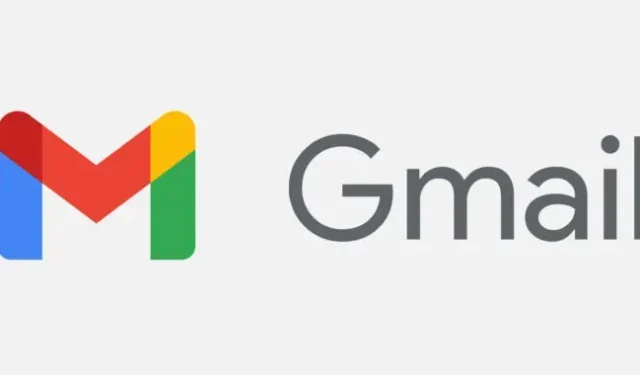
新的桌面版 Gmail 設計於本週末開始推出。如果您使用默認主題,當整個 Gmail 界面變成藍色時,您就會知道它就在那裡。新的 Gmail 設計於 2 月份首次推出預覽版,在收集反饋並修復了一些錯誤後,Google 正在向所有人推出該設計。每個人都討厭 Gmail 的更改,所以讓我們來談談更改的內容以及如何恢復它。
從那一刻到二月預覽,有些事情發生了變化。最引人注目的變化是全藍色配色方案。谷歌博客文章稱,“你會注意到,新的導航現在包括 Material You,這是我們為你的 Google 應用程序更新的、新鮮的外觀和感覺。”“Material You”是隨 Android 12 一起推出的,它是一個顏色協調的主題系統,將您的操作系統配色方案與您的壁紙相匹配。不過,Gmail“Material You”沒有配色,只有藍色配色。
您可能想要進行的另一個更改是解決我們對新 Gmail 最大的抱怨:巨大的新側邊欄。長期以來,谷歌一直有一項策略,將其想要推廣的任何新產品塞進Gmail中,新的Gmail設計包括一個大型全高側邊欄,其中僅包含四個圖標:一個用於Gmail,兩個用於Google Chat(谷歌最新的應用程序)。用於消息傳遞。)還有一個用於 Google Meet(Google 版本的 Zoom 會議)。Gmail 已經有一個側邊欄,但這個新設計添加了第二個側邊欄,看起來像其他 Google 通信應用程序的大橫幅廣告。幸運的是,在二月份的預覽版和谷歌默認發布之間,顯然
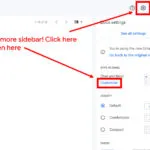
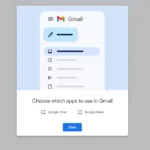
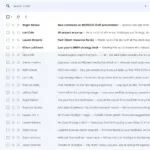
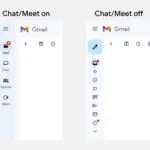
這個新的“無側邊欄”選項不是很明顯,但您可以通過禁用 Google Chat 和 Google Meet 來禁用 Gmail 側邊欄。只需轉到設置,然後單擊“聊天和會議”部分中的“設置”鏈接即可。取消選中這兩個複選框,側邊欄將會消失,從而讓您釋放大量屏幕空間。奇怪的是,當舊版 Gmail 將 Gmail、Google Chat 和 Google Meet 控件放在一個自定義側邊欄中時,新版 Gmail 卻以這種方式工作,但這就是 Google 決定做的事情。
禁用兩側邊欄佈局不僅使新版 Gmail 看起來更像舊版 Gmail,還使常規 Gmail 側邊欄像以前一樣工作。在兩個側邊欄佈局中,按漢堡包按鈕折疊側邊欄僅顯示應用程序切換器,而不顯示任何 Gmail 控件 – 您會看到 Google Chat 和 Google Meet 的鏈接,而不是“收件箱”、“星星”、“垃圾郵件”等。但是,當您禁用 Google Chat 和 Meet 時,最小化 Gmail 側邊欄會再次顯示 Gmail 內的 Gmail 控件!萬歲。
如果您確實不喜歡新版 Gmail,您仍然可以暫時放棄新設計。單擊設置齒輪,您仍然應該看到“返回原始視圖”選項。然而,這種情況不會永遠持續下去,最終您將不得不習慣新的 Gmail。最初的版本很粗糙,但谷歌似乎注意到了對第二個側邊欄的抱怨。如果您勾選所需的設置框,您會發現新版 Gmail 和舊版 Gmail 之間不再有太大區別。



發佈留言